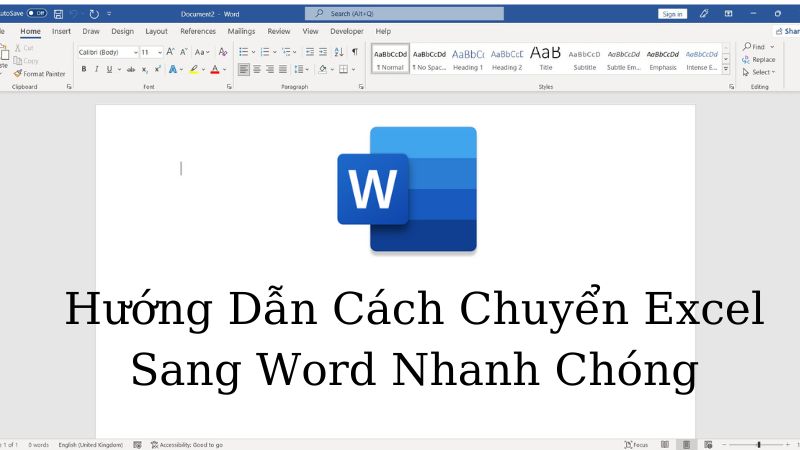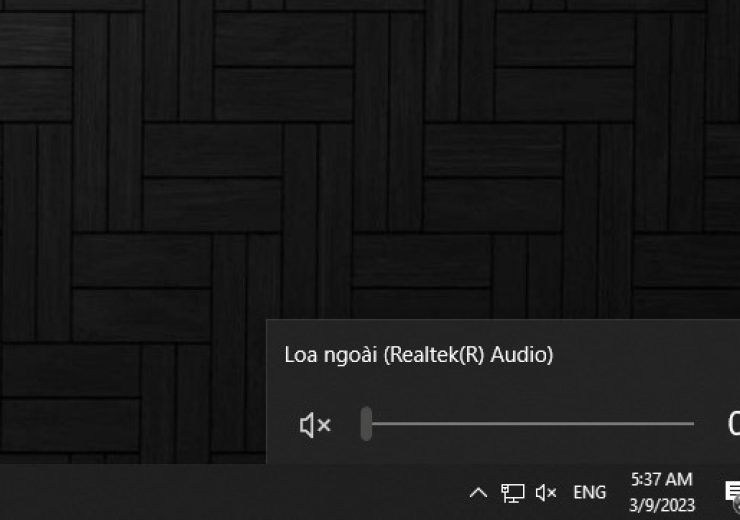2 Cách Chuyển Word Sang Excel Giữ Nguyên Định Dạng

Trong quá trình làm việc với mong muốn chuyển word sang excel mà các file vẫn giữ nguyên định dạng nhưng thao tác không được. Vậy làm cách nào để có thể chuyển file word sang excel? Hãy theo dõi hết bài viết này để biết cách chuyển file Word sang Excel mà vẫn giữ nguyên định dạng nhé.
Cách chuyển word sang excel nhưng vẫn giữ nguyên định dạng
Cách chuyển file word sang excel bằng plain text
Bước 1: Chọn file để chuyển file word sang excel
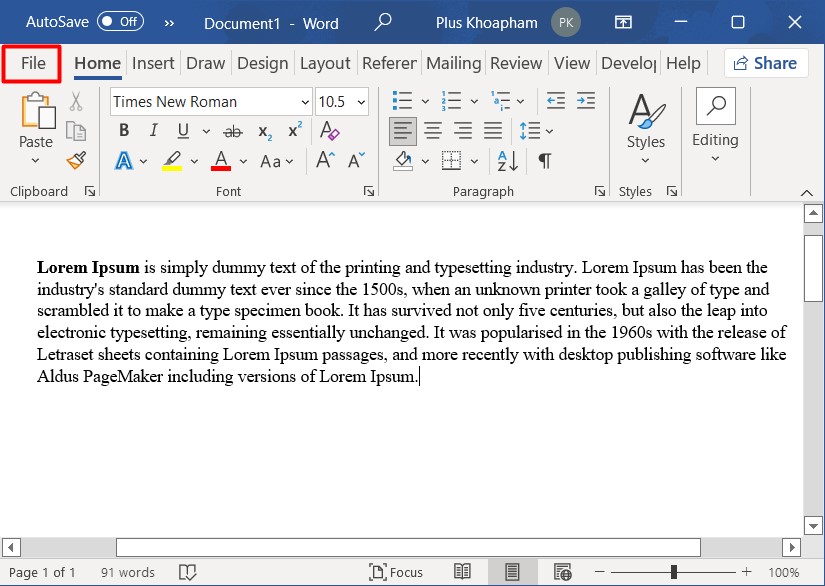
Chọn file để chuyển file word sang excel
Chọn save as chọn browe
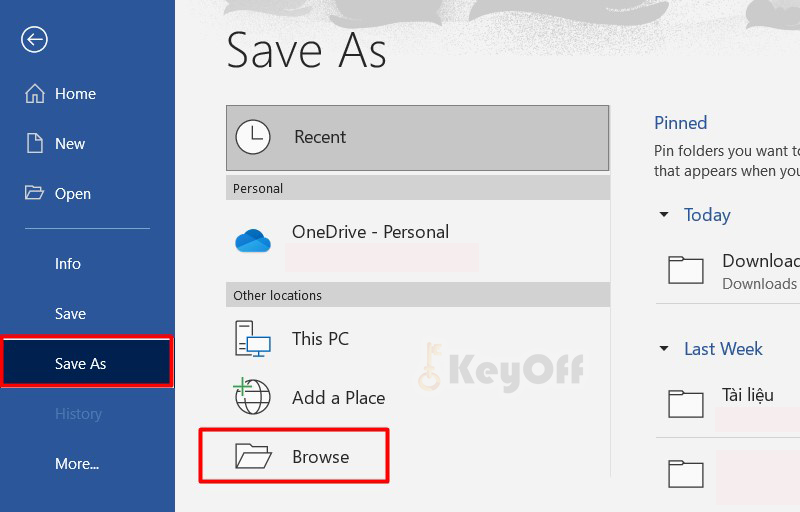
Lưu file để chuyển file word sang excel
Lưu tại nơi bạn muốn lưu và tại save as type chọn plain text sau đó bấm save
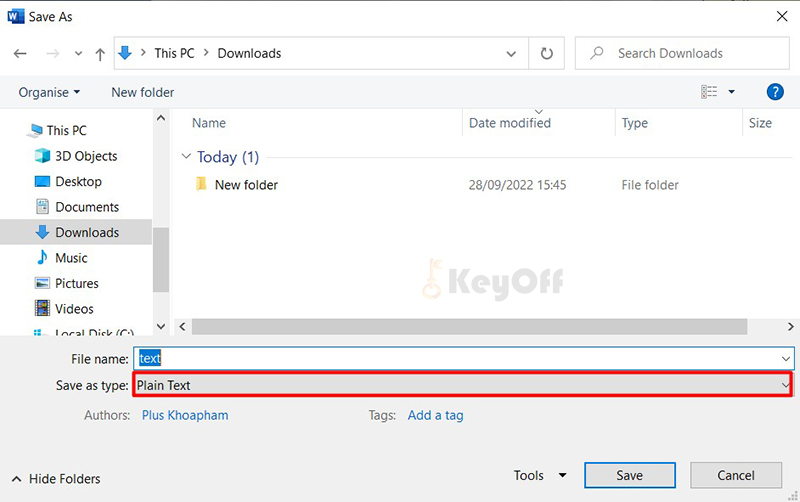
Chọn plain text để chuyển từ word sang excel
Bước 2: Tại file conversion chọn other encoding chọn unicode(UTF-8) và bấm ok
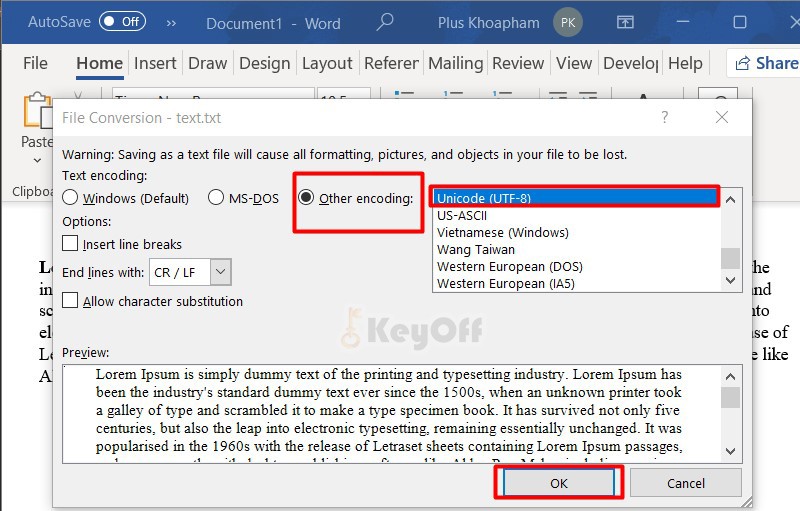
chọn định dạng để chuyển từ word sang excel
Tại nơi chọn lưu tạo ra một file text để chuyển file word sang excel
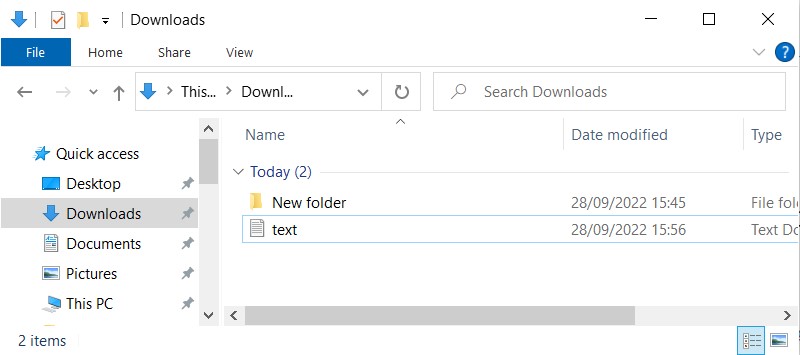
Bước 3: Mở file excel sau khi làm các bước chuyển file word sang excel
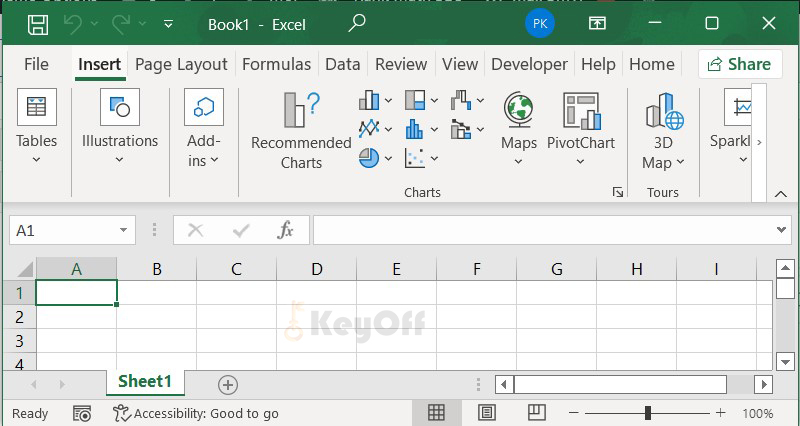
Chọn data và chọn from text/CSV
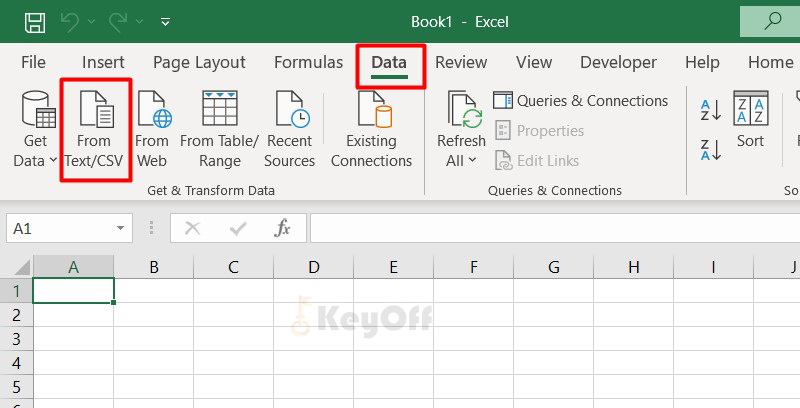
Bước 4: Chọn tệp bạn đã lưu trước đó và bấm import
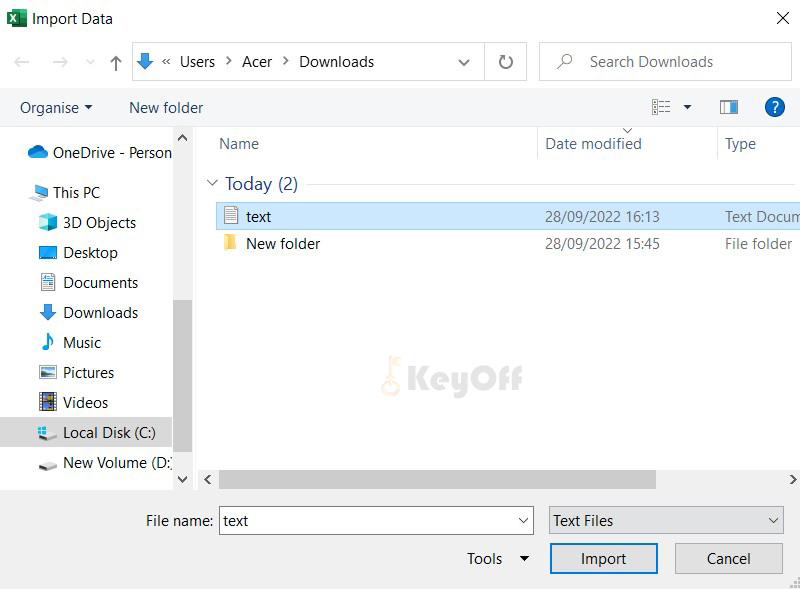
Bấm load để hoàn thành chuyển file word sang excel
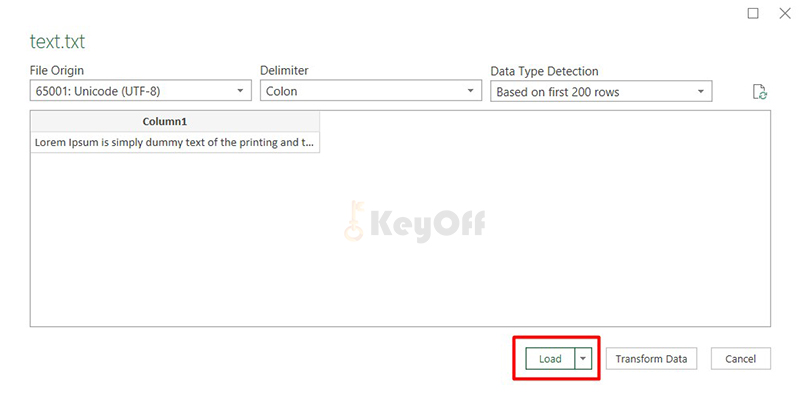
Kết quả sau khi hoàn thành chuyển file word sang excel
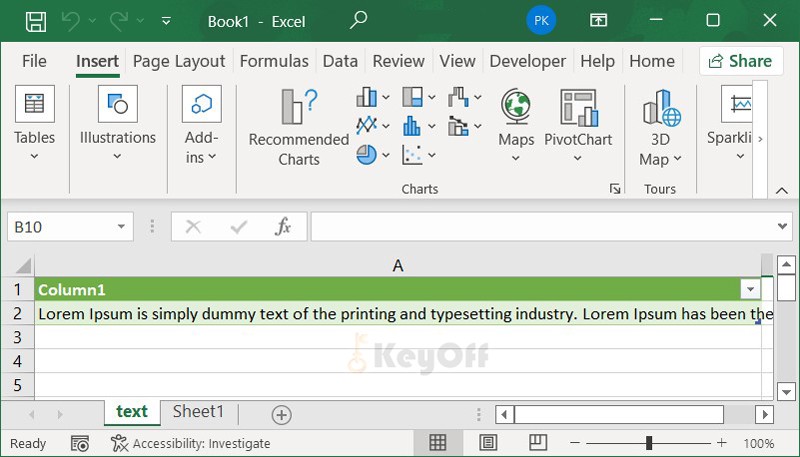
Cách copy chuyển word sang excel
Đầu tiên copy dữ liệu ở word để chuyển word sang excel
Bước 1: Chọn ô muốn chuyển dữ liệu sang excel nhấn chuột phải chọn paste special
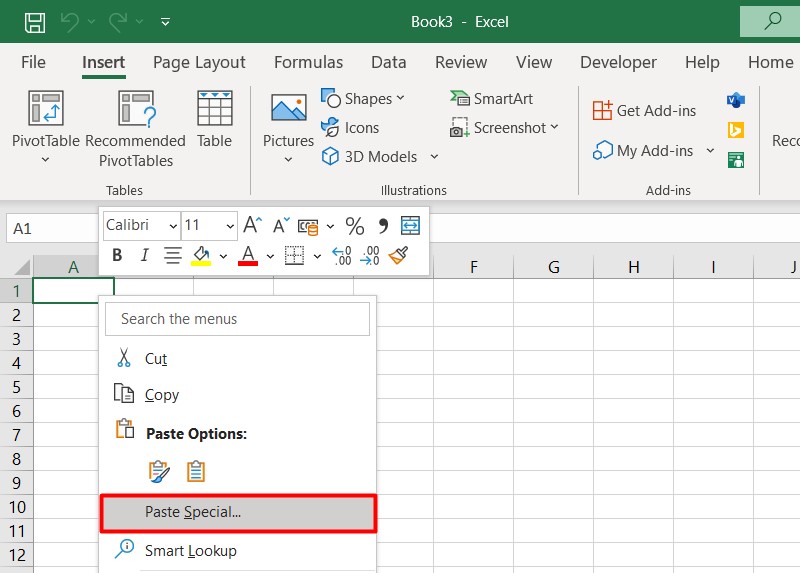
Bước 2: Tại paste special chọn microsoft word document object và bấm ok
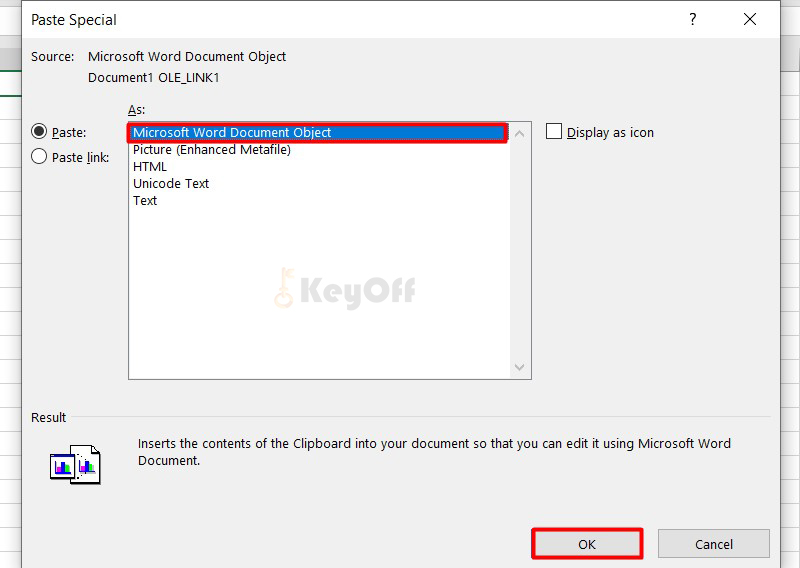
Để chỉnh sửa phần nội dung mới chuyển từ word sang excel nếu bạn muốn chỉnh sửa thêm
Bước 3: Bấm chuột phải chọn document object chọn edit nếu bạn muốn chỉnh sửa thêm
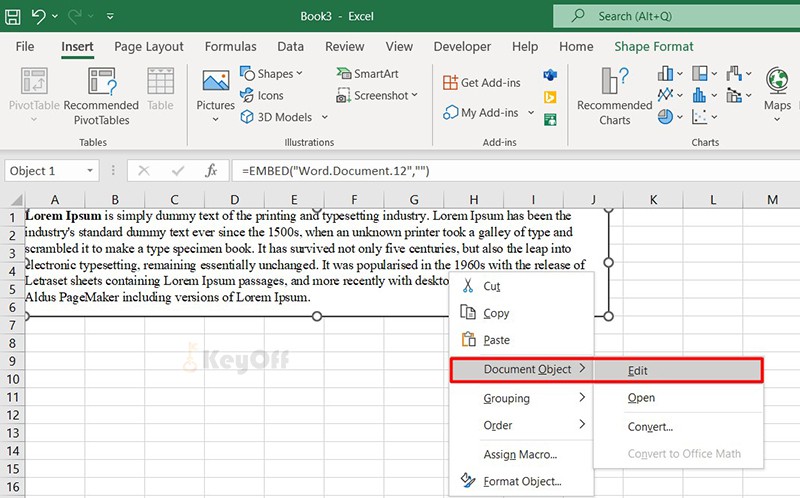
Sau khi chọn edit bạn có thể chọn bất kỳ nội dung bạn muốn và lưu lại
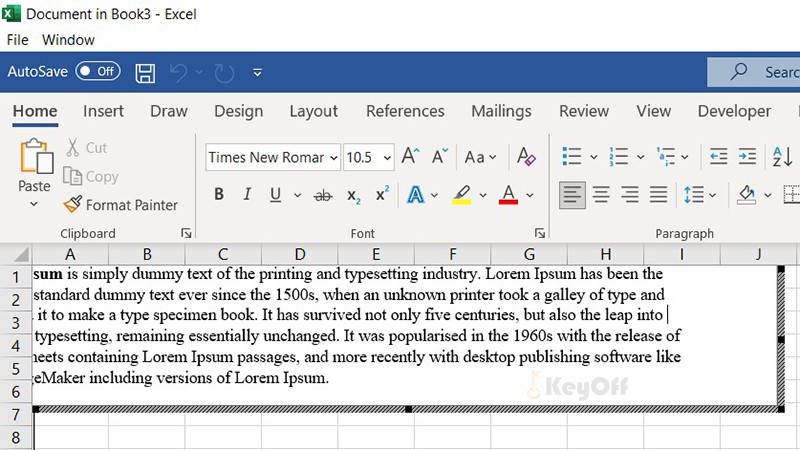
Bài viết này đã hướng dẫn bạn 2 cách chuyển word sang excel giữ nguyên định dạng dễ dàng và chi tiết nhất. Qua 2 cách trên bạn có thể chọn được cách thích hợp nhất để hoàn thành công việc, chúc các bạn thành công!